- Помилка Outlook 0x800ccc92 вказує на те, що ви могли ввести неправильне ім’я користувача та пароль.
- Спочатку потрібно перевірити дані для входу та ще раз ввести облікові дані, щоб позбутися від помилки.
- Помилка 0x800ccc92 також може з'явитися через погане підключення до мережі або брандмауер, що блокує з'єднання.
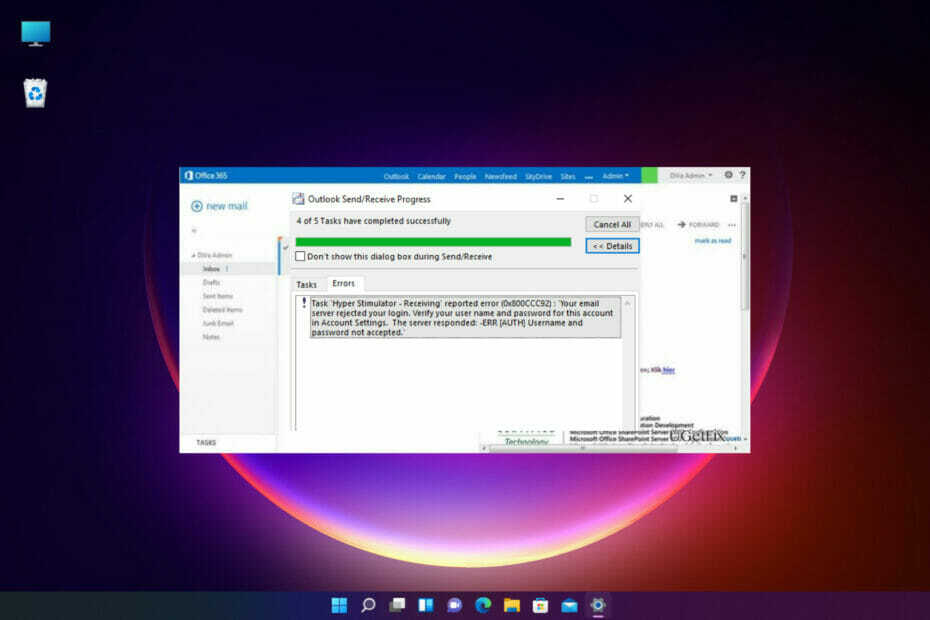
XВСТАНОВИТЬ, НАТИСНУТИ ЗАВАНТАЖУВАТИ ФАЙЛ
Це програмне забезпечення виправить поширені помилки комп’ютера, захистить вас від втрати файлів, шкідливого програмного забезпечення, збою обладнання та оптимізує ваш комп’ютер для максимальної продуктивності. Виправте проблеми з ПК та видаліть віруси зараз за 3 простих кроки:
- Завантажте Restoro PC Repair Tool що постачається із запатентованими технологіями (доступний патент тут).
- Натисніть Почніть сканування щоб знайти проблеми Windows, які можуть спричинити проблеми з ПК.
- Натисніть Відремонтувати все щоб усунути проблеми, що впливають на безпеку та продуктивність вашого комп’ютера.
- Restoro завантажено користувачем 0 читачів цього місяця.
Під час спроби надсилати або отримувати електронні листи в Outlook не дивно, якщо ви зустрінете код помилки 0x800ccc92.
З Outlook ви можете часто стикатися з різними типами помилок під час спроби отримати доступ до вашої пошти або під час спроби відкрити програму.
Отже, це ще одна поширена помилка, яка часто стає причиною занепокоєння багатьох користувачів.
Побачивши помилку, ви продовжуєте отримувати нагадування Outlook про введення пароля щоразу, коли ви намагаєтеся надіслати/отримати електронні листи.
Хоча помилка може з’явитися через неправильне ім’я користувача або пароль, можливі й інші причини.
Якщо ви зіткнетеся з будь-якою іншою помилкою під час спроби перевірити або надіслати електронні листи, ви можете прочитати наш докладний посібник на сторінці Найбільш дратівливі помилки Outlook та їх вирішення для швидкого вирішення проблеми.
У цьому дописі буде не просто відповідати на ваш запит, як виправити помилку 0x800ccc92 в Outlook, але спочатку він розповість вам більше про симптоми та інші можливі причини.
🖊️Швидка порада:
Коли виникає проблема з паролем, часто краще створити резервну копію, особливо якщо ви перебуваєте в несприятливій ситуації і не можете отримати доступ до своїх електронних листів. Перевага використання децентралізованої електронної пошти, наприклад Поштовий птах, полягає в тому, що немає центрального сервера, де зберігаються всі повідомлення, тому ніхто не може бачити ваші листи, крім вас, і ніхто не може зламати вашу електронну пошту.
Mailbird також є однією з найкращих програм електронної пошти для роботи з кількома обліковими записами. Він працює з будь-яким обліковим записом електронної пошти IMAP, а також із протоколами POP3 та Exchange. Коли справа доходить до інтуїтивності, Mailbird значно перевершує Outlook.
⇒ Отримайте Mailbird
Що означає код помилки 0x800ccc92?
Отже, що таке помилка 0x800ccc92 в Outlook?
Повідомлення про помилку Outlook таке: Отримання повідомлення про помилку (0x800CCC92) Ваш сервер електронної пошти відхилив ваш вхід. Перевірте своє ім’я користувача та пароль для цього облікового запису в налаштуваннях облікового запису. Сервер відповів: ERR (AUTH) Неправильне ім’я користувача або пароль.
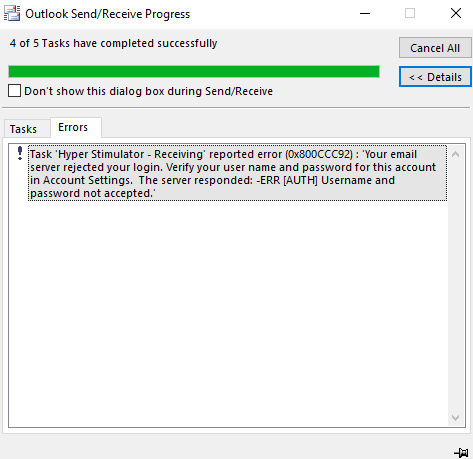
Хоча в повідомленні говориться, що помилка могла бути пов’язана з неправильним ім’ям користувача або паролем, у деяких випадках, навіть після того, як ви ввели правильне ім’я користувача та пароль кілька разів, помилка не зникає.
Перш ніж ми перейдемо до рішень, давайте зрозуміємо, чому ви продовжуєте отримувати їх повідомляє про помилку 0x800ccc92, ваш сервер електронної пошти відхилив ваш вхід.
Чому виникає помилка 0x800ccc92?
Багато разів можуть бути й інші причини, через які ви можете зіткнутися з помилкою 0x800ccc92 в Outlook. Деякі з причин включають:
- POP3/IMAP/SMTP налаштування не налаштовано належним чином для різних облікових записів електронної пошти (Gmail/Hotmail/AOL) в MS Outlook
- Обліковий запис Outlook активний на кількох пристроях
- The Дозволити менш безпечні програми параметр вимкнено в Gmail на Outlook
- Outlook не вдається синхронізувати з сервером
- PST файл розмір перевищує необхідну межу
- PST файл був уражений вірусом
- Не вдалося SMTP або POP3 протоколи
- Outlook несподівано вимикається
Порада експерта: Деякі проблеми з ПК важко вирішувати, особливо якщо мова йде про пошкоджені репозиторії або відсутні файли Windows. Якщо у вас виникли проблеми з усуненням помилки, можливо, ваша система частково зламана. Ми рекомендуємо встановити Restoro, інструмент, який скануватиме вашу машину та визначатиме причину несправності.
Натисніть тут завантажити та почати ремонт.
У цій публікації ми створили список з 5 найкращих перевірених рішень, які можуть допомогти вам виправити код помилки Outlook 0x800ccc92.
Як виправити помилку 0x800ccc92 в Outlook?
1. Перевірте своє ім’я користувача та пароль
- Увійдіть у свій Outlook обліковий запис і перейдіть до Файл вкладка у верхньому лівому куті.

- Тепер натисніть на Інформація на лівій панелі та виберіть Налаштування аккаунта зі спадного меню праворуч.

- Тепер ви побачите Облікові записи електронної пошти розділ під Налаштування аккаунта. Виберіть електронну адресу, щоб перевірити облікові дані.
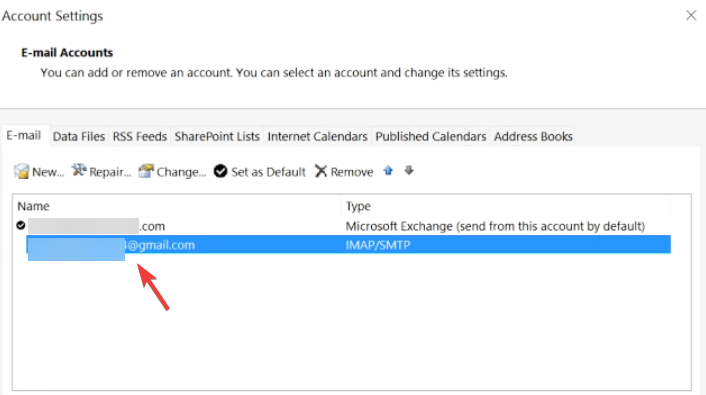
- Перевірте тут своє ім’я користувача та пароль і переконайтеся, що облікові дані правильні. Натисніть Скасувати щоб вийти, якщо все добре.

- Якщо ні, виберіть адресу електронної пошти та натисніть Змінити.
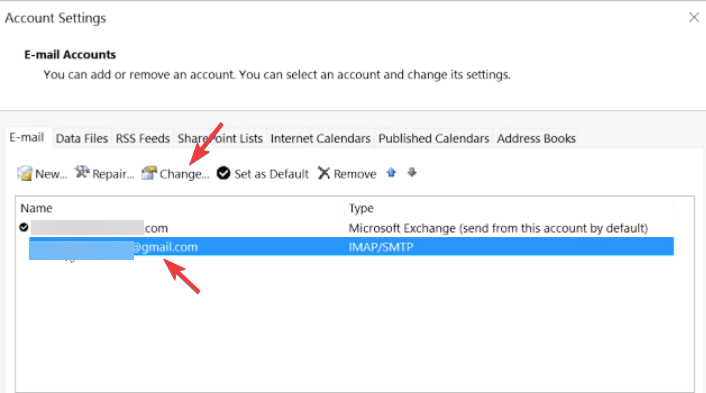
- Тепер оновіть правильний пароль.
Крім того, ви також можете скинути пароль і створити новий, оновити його в Outlook.
- ВИПРАВЛЕННЯ: повідомлення не можна надіслати зараз у Outlook
- Як виправити помилку Outlook 0x80042108 в Windows 10
- ВИРІШЕНО: помилка Outlook у базовій системі безпеки
2. Перевірте налаштування сервера облікового запису електронної пошти в Outlook
- Запустіть Outlook додаток і натисніть на Файл табл.

- Торкніться Інформація з лівого боку, а потім натисніть на Налаштування аккаунта праворуч.
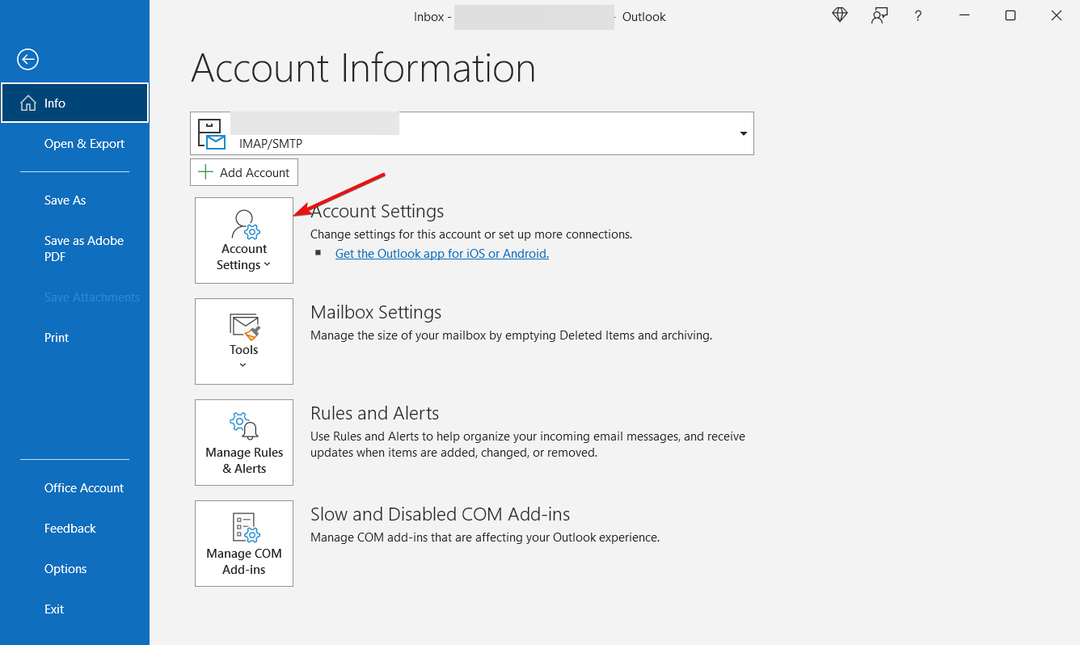
- Далі натисніть на Налаштування сервера.
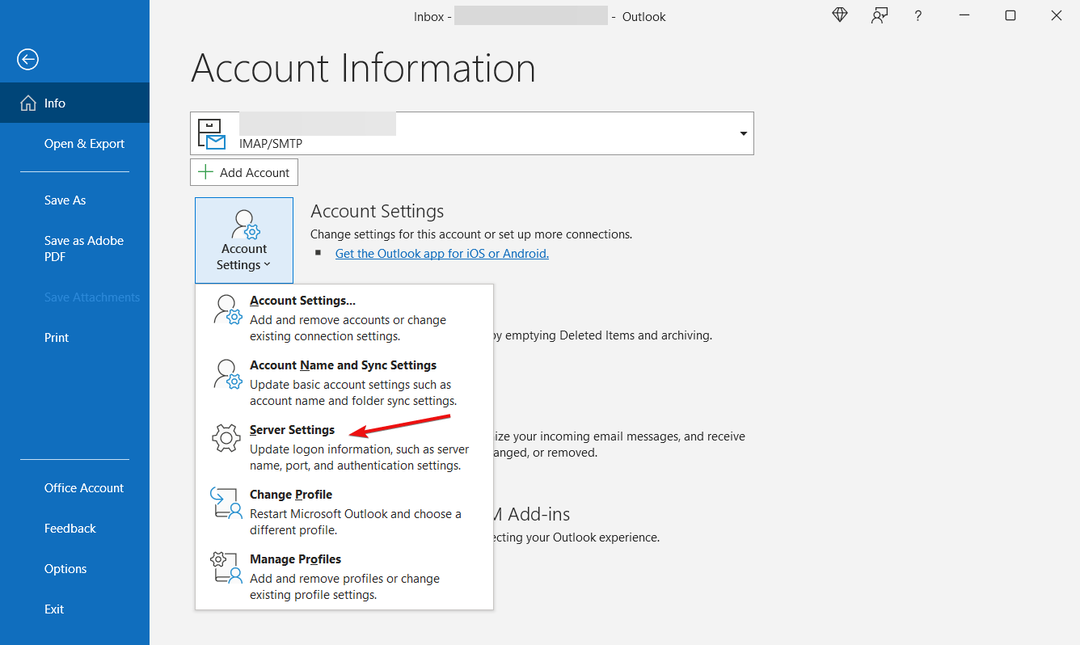
- В Налаштування облікового запису IMAP перегляньте налаштування вхідної пошти:
Ім'я користувача: Ваша електронна адреса Пароль: Ви використовуєте для входу у свою веб-пошту Сервер: imap.gmail.com порт: 993 Шифрування: Захищена аутентифікація паролем TLS/SSL (СПА): Ні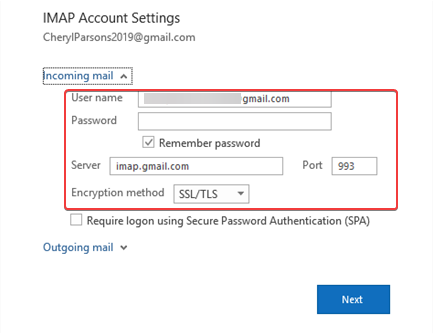
- Тепер перегляньте налаштування вихідної пошти:
Сервер: smtp.gmail.com порт: 587 Шифрування: SSL/TLS безпечна аутентифікація пароля (СПА): Ні Аутентифікація вихідного сервера: Так, ті самі налаштування, що й на вашому сервері вхідних повідомлень.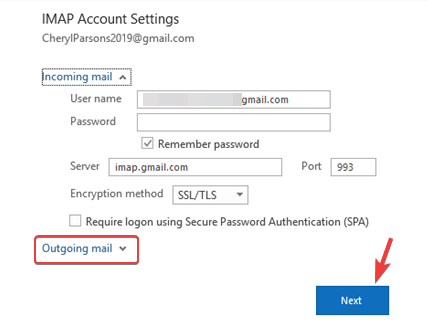
- Натисніть на Готово як тільки ви перевірите всі налаштування.
Отже, якщо ви бачите помилку 0x800ccc92 у Gmail, її слід виправити, і тепер ви можете спробувати надсилати/отримувати електронні листи через Gmail у Outlook.
4. Зменште розмір файлу PST до мінімуму
4.1 Налаштуйте автоматичне архівування в Outlook 2013
- Відкрийте Outlook додаток і натисніть на Файл вкладка у верхньому лівому куті.

- Тепер натисніть на Параметри зліва внизу.

- У Outlook Параметри вікно, натисніть на Розширений зліва.

- Далі, з правого боку, перейдіть до Автоархівування і натисніть кнопку Налаштування автоматичного архівування кнопку.
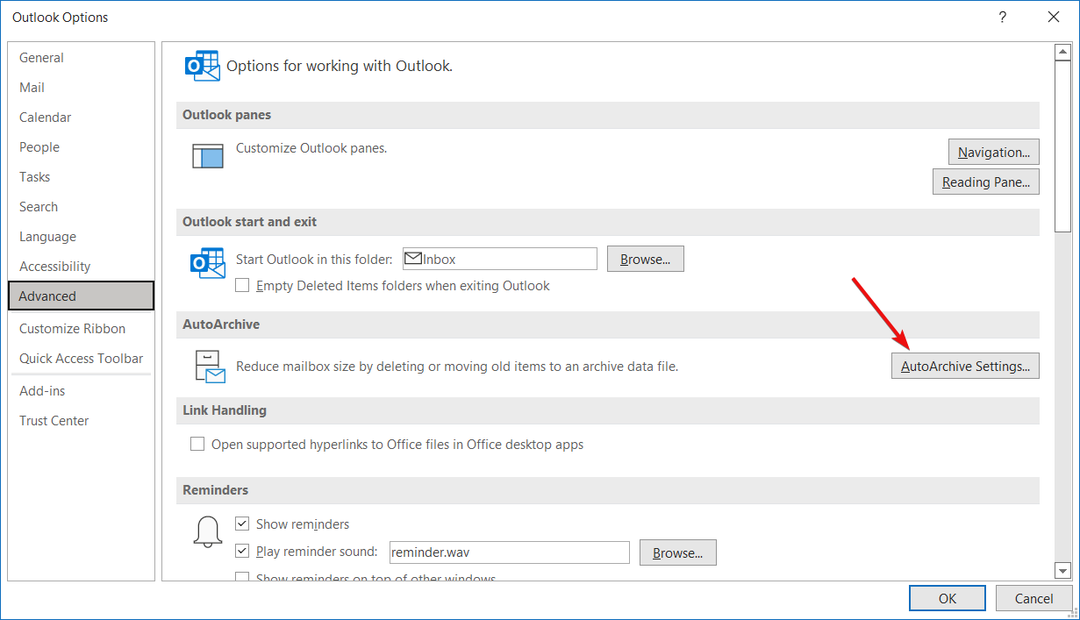
- Як Автоархівування відкриється діалогове вікно, перейдіть до Запустіть автоархівування кожного разу поле і встановіть його 14 днів, і поставте всі прапорці, як показано на зображенні нижче.
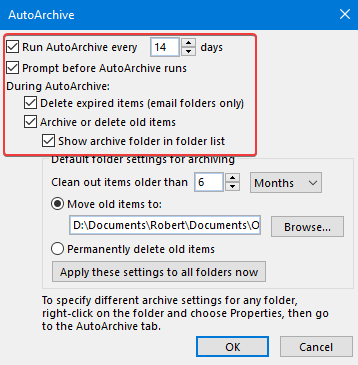
4.2 Налаштуйте архівування вручну
- ВІДЧИНЕНО Outlookі виберіть Файл вкладка у верхньому лівому куті.
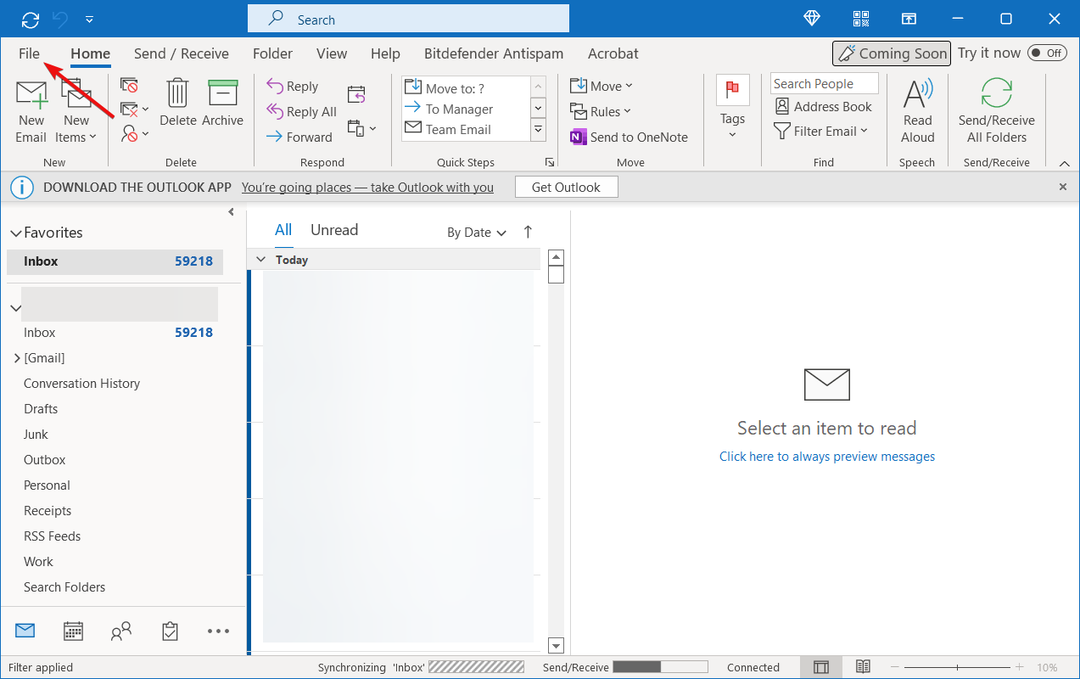
- Далі з лівого боку натисніть на Інформація, а потім праворуч натисніть на Налаштування поштової скриньки і натисніть на НабірАрхівна папка нижче.
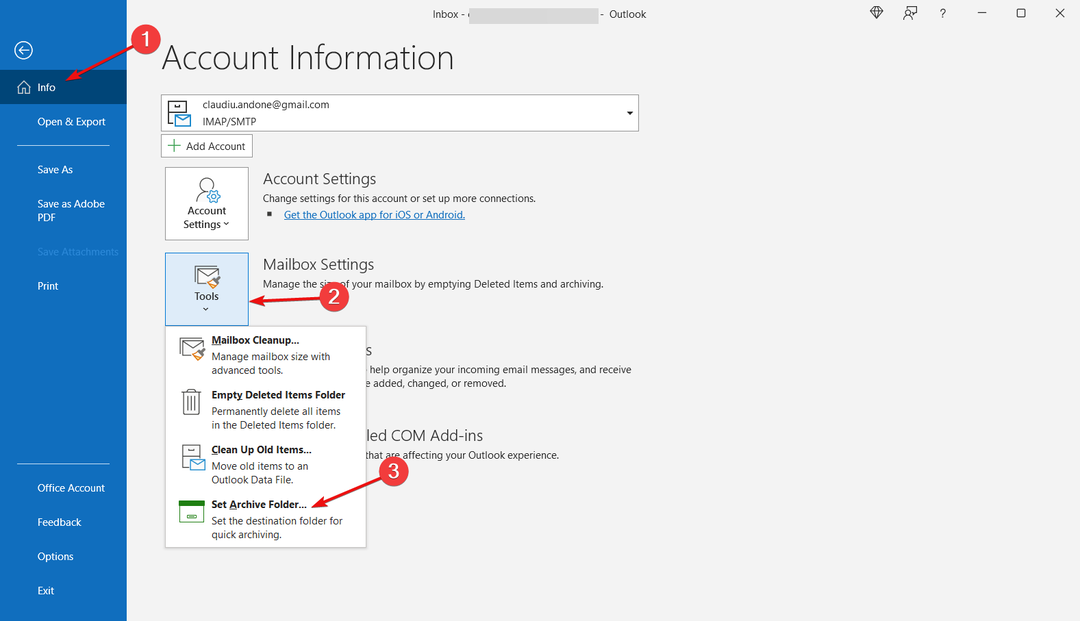
- Тепер у вікні «Архів» виберіть «Архівувати цю папку та всі підпапки» та виберіть, що вам потрібно заархівувати вручну.
- Натисніть в порядку щоб зберегти зміни.
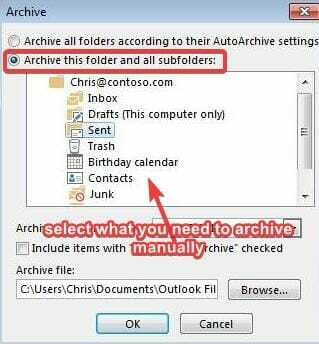
4.3 Розпакуйте архівну папку Outlook
- Запустіть Outlook програми, перейдіть до меню та натисніть на Файл меню.

- Натисніть на Відкрийте та експортуйте на лівій панелі.
- Тепер з правого боку натисніть на Відкрийте файл даних Outlook, виберіть потрібний файл і натисніть на в порядку.
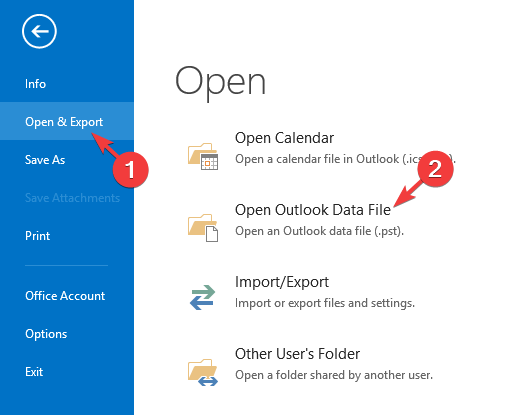
- Далі перейдіть до Файл знову вкладка.
- Натисніть на Налаштування поштової скриньки у правій частині панелі, а потім натисніть на Встановити папку архіву варіант.

- Тепер перевірте Архів файл і перевірте, чи не було змінено будь-яку інформацію.
- Якщо якісь дані змінено, Outlook запропонує вам повідомлення.
- Вийдіть з Архівні дані файл. Тепер клацніть правою кнопкою миші файл даних архіву, який ви бачите на панелі папок, і виберіть Закрити архів.
Це допоможе вам шукати та переглядати дані для заархівованих електронних листів.
4.4 Очистіть папку перероблених елементів
- Запуск Outlook і перейдіть до Файл табл.

- Тепер на лівій стрічці виберіть Параметри.

- В Параметри Outlook вікно, натисніть на Розширений зліва.
- З правого боку, під Outlook, розділ запуску та виходу, поставте прапорець поруч Опустіть папки «Видалені». при виході Outlook.
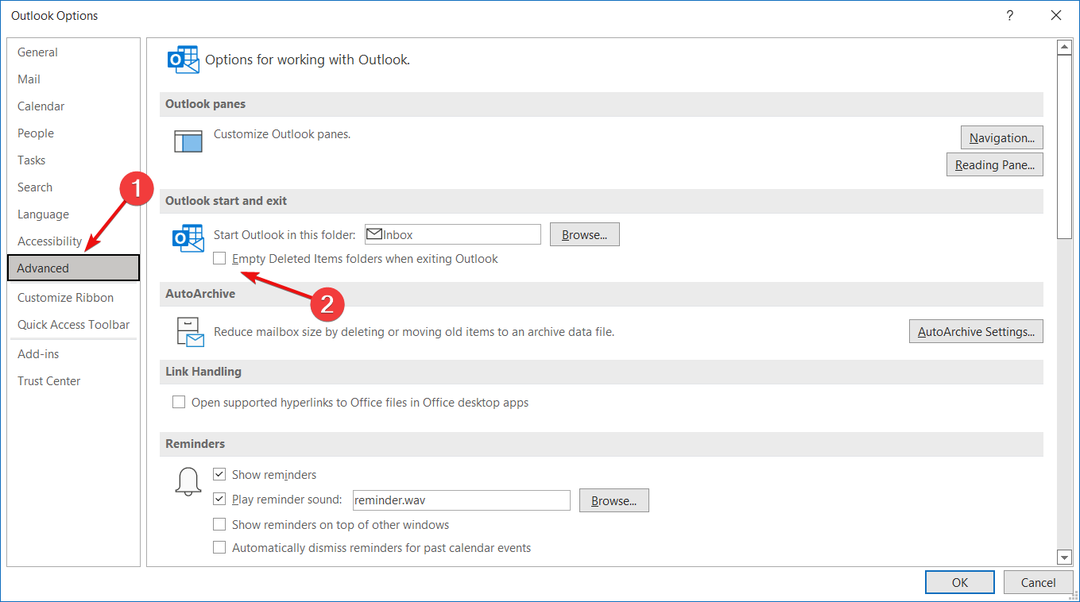
- Натисніть кнопку в порядку і вона автоматично очистить всю папку видалених елементів.
- Щоб отримувати сповіщення перед видаленням, натисніть на Розширений ліворуч знову та поставте прапорець у підказці для підтвердження перед видаленням елементів.
Перш ніж приступити до очищення перероблених елементів, дотримуйтесь наведених вище інструкцій, щоб відновити будь-які важливі повідомлення, які могли бути випадково видалені.
Просто перетягніть файл даних OST або PST з папки перероблених елементів у потрібне місце.
5. Згенеруйте пароль програми зі свого облікового запису AOL
5.1 Отримайте пароль програми від AOL
- Увійдіть у свій AOL рахунок.
- Тепер відкрийте нову вкладку у своєму браузері.
- Скопіюйте та вставте це посилання на другій вкладці і натисніть Введіть.
- The Безпека облікового запису відкриється сторінка. З правого боку прокрутіть униз до Пароль програми і натисніть на Створення паролів додатків і керування ними.
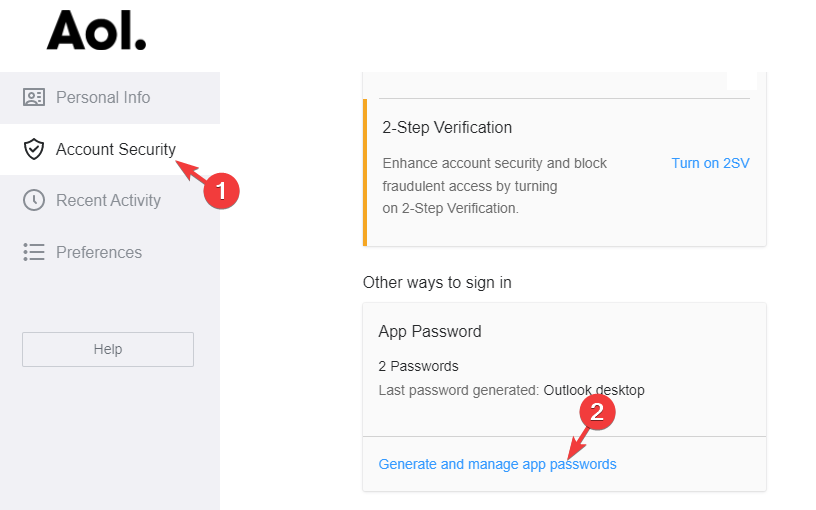
- У спливаючому вікні введіть Outlook робочий стіл під Введіть назву програми поле і натисніть на Згенерувати пароль.
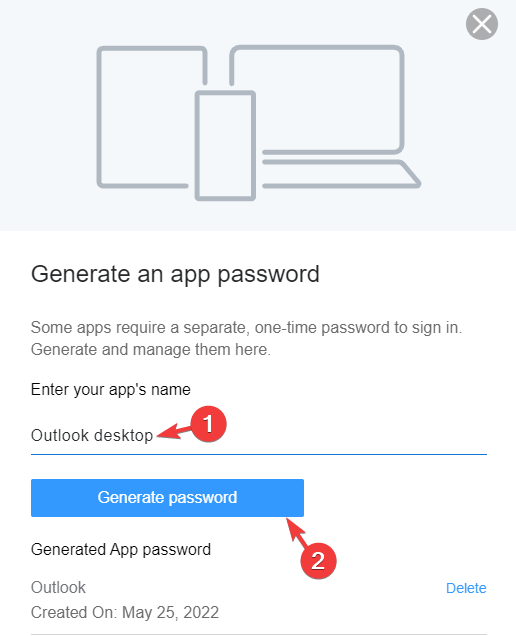
- Він згенерує одноразовий пароль програми (16 літер) для вашого Outlook робочий стіл. Натисніть на Копія і натисніть Готово.
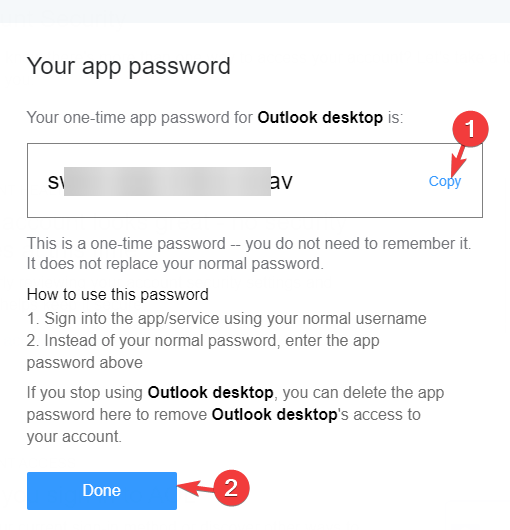
Тепер виконайте наведені нижче дії, щоб оновити пароль.
5.2 Оновлення пароля в Outlook
- ВІДЧИНЕНО Outlook, увійдіть і натисніть Файл у верхньому лівому куті.
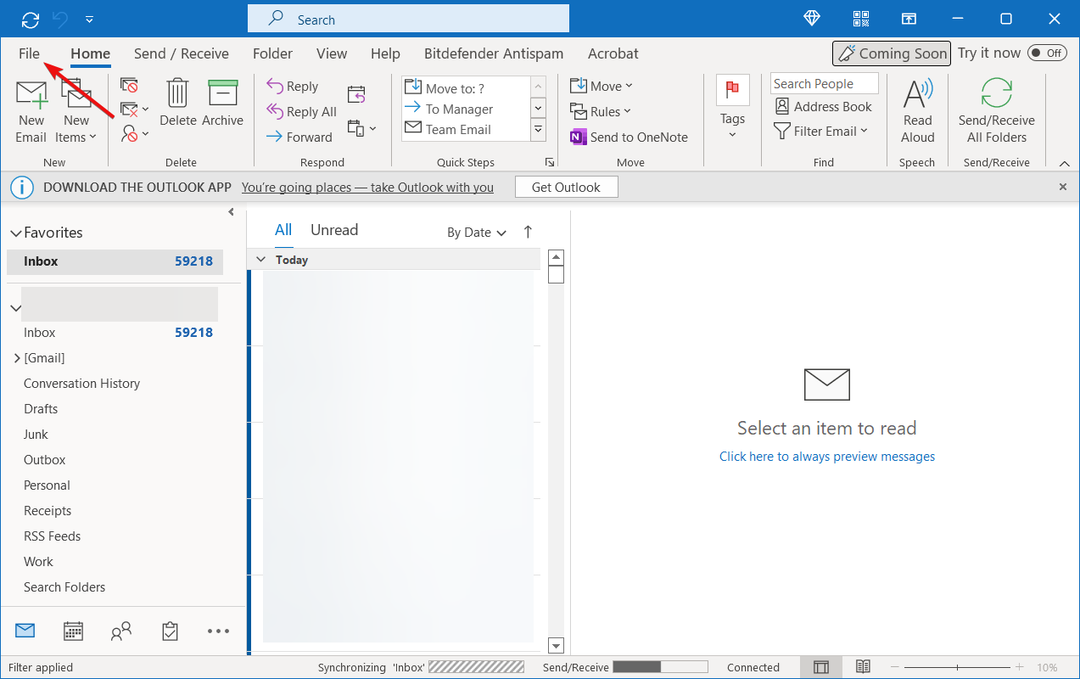
- Виберіть Інформація про обліковий запис з лівої панелі.
- Виберіть електронну адресу (з якої виникають проблеми) зі спадного меню.
- Тепер натисніть на Налаштування аккаунта.

- В Налаштування аккаунта вікно, виберіть електронну пошту та натисніть Змінити.

- В Змінити обліковий запис діалогове вікно, перейдіть до Інформація для входу і вставте одноразовий пароль.
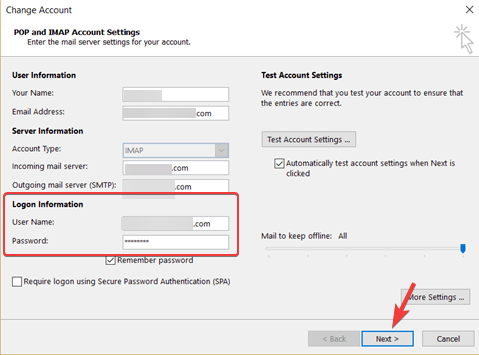
- Натисніть Далі і дотримуйтесь інструкцій на екрані, щоб завершити оновлення пароля.
- Тепер ви можете увійти Outlook з оригінальним іменем користувача.
- Тепер введіть одноразовий пароль програми замість оригінального пароля.
Це має успішно оновити ваш пароль і виправити код помилки 0x800ccc92.
ПРИМІТКА
Одноразовий пароль генерується автоматично, тому вам не потрібно його запам’ятовувати, і він не замінює оригінальний пароль.
Що ще я можу зробити, щоб підтвердити облікові дані Outlook?
Крім того, під час налаштування облікового запису електронної пошти в Outlook, ви повинні перевірити, чи ваше ім’я користувача відповідає повній електронній адресі облікового запису.
Наприклад, якщо ви налаштували обліковий запис Gmail за допомогою POP3 в Outlook, ви повинні ввести свою повну адресу Gmail у полі імені користувача як [електронна пошта захищена].
Також переконайтеся, що для серверів вхідної та вихідної пошти використовуються однакові ім’я користувача та пароль.
Наприклад, ви повинні використовувати те саме ім’я користувача (адреса електронної пошти: [електронна пошта захищена]) і той самий пароль (пароль: Ваш пароль).
Крім того, ви також можете створити новий профіль Outlook, щоб позбутися підказки про помилку Outlook або видалити обліковий запис електронної пошти з будь-яких інших пристроїв.
Це все. Якщо ви зіткнулися з кодом помилки 0x800ccc92 в Outlook 2010 під час спроби відправити/отримати електронні листи, дотримання вищевказаних методів допоможе вам вирішити проблему.
Однак, якщо ви зіткнулися з помилкою де Outlook надсилає забагато повідомлень, ви можете звернутися до нашого докладного посібника для вирішення проблеми.
Але якщо ви все ще не можете надсилати/отримувати повідомлення в Outlook, ви можете повідомити нас у полі для коментарів нижче.
 Ви все ще маєте проблеми?Виправте їх за допомогою цього інструменту:
Ви все ще маєте проблеми?Виправте їх за допомогою цього інструменту:
- Завантажте цей інструмент для ремонту ПК Великий рейтинг на TrustPilot.com (завантаження починається на цій сторінці).
- Натисніть Почніть сканування щоб знайти проблеми Windows, які можуть спричинити проблеми з ПК.
- Натисніть Відремонтувати все для вирішення проблем із запатентованими технологіями (Ексклюзивна знижка для наших читачів).
Restoro завантажено користувачем 0 читачів цього місяця.
![Як виправити помилку служби AOL [4 простих рішення]](/f/2e2deade1f85817a70d5699ee30e3ad7.jpg?width=300&height=460)